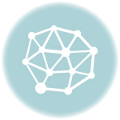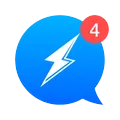เพื่อนๆ คงจะเคยเจอปัญหานี้กันใช่ไหมครับคือใช้งาน Windows 10 ตามปกติแต่แล้ววันหนึ่งอยู่ดีๆ เสียงบน Youtube ก็เบาลงเองเลยเร่งเสียงจากตัวระบบ Windows ยังไงก็ยังคงไม่สามารถเพิ่มเสียงได้วันนี้เราจะมาบอกวิธีการแก้ปัญหานี้กันครับ ทั้งสองโปรแกรมเลยนั้นคือ Chome และ Firefox มาดูกันเลย
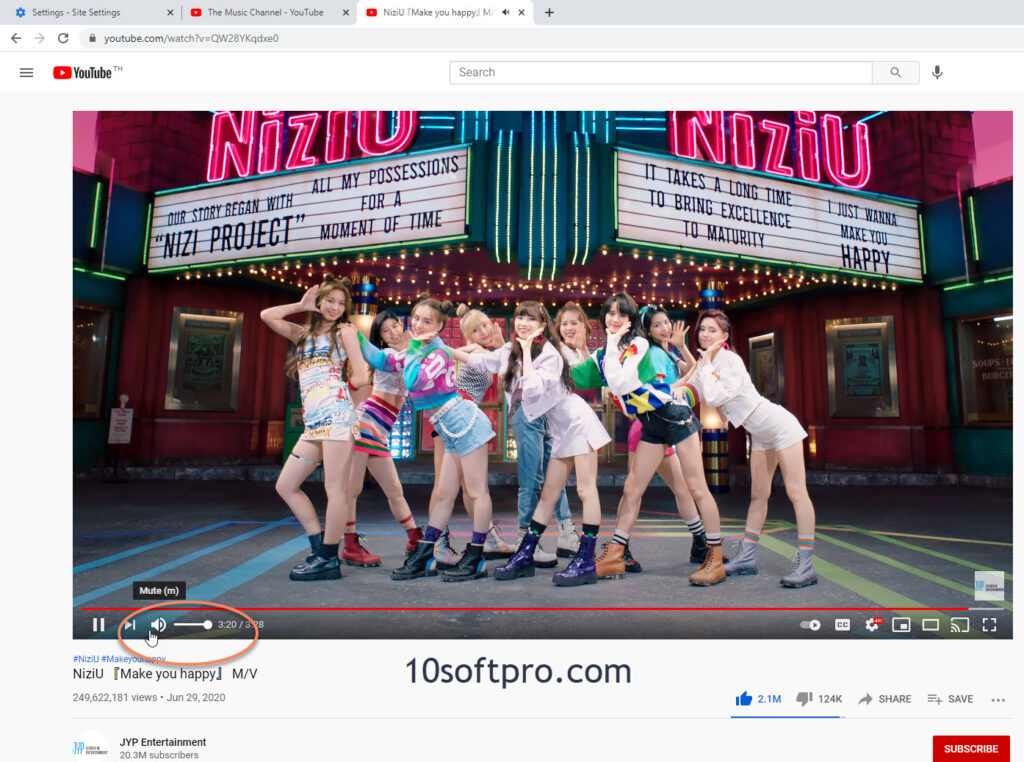
วิธีแก้ปัญหา Youtube เสียงเบาบน Chrome และ Firefox
วีธีการแก้ปัญหาเราจะเขียนเป็นข้อๆ ให้เพื่อนๆ ได้ลองไล่ทำตามที่ละสเต็ปกันดูนะครับว่าเครื่องของตัวเองต้องปรับยังไงให้ดังครับ โดยมีวิธีแก้ปัญหาดังนี้
- ปรับเสียงบน Youtube เอง ตรงแท็ปเสียงดังรูปด้านบนเลย ตรงนี้ในบางครั้งการใช้งานเมาส์เราจะไปโดนใส่บ่อยๆ ครับ ทำให้เสียงมันเบา
- ปรับเสียงที่ Setting ของ Chromeโดยวิธีการนี้โดยปกติ Chrome จะเปิดไว้อยู่แล้วนะครับ แต่เพื่อความชัวร์เราจะต้องไปตรวจสอบด้วยว่าจริงๆ แล้วมันไปปิดไว้หรือไม่ ซึ่งจริงๆ วิธีนี้จะเป็นการเปิด – ปิดเสียงเลยครับ ไม่ได้เป็นจุดที่กำหนดว่าเสียงเบาหรือดังนะครับ
– ไปที่ Setting ของ Chrome แล้วตรงค้าหาให้พิมพ์คำว่า Sound
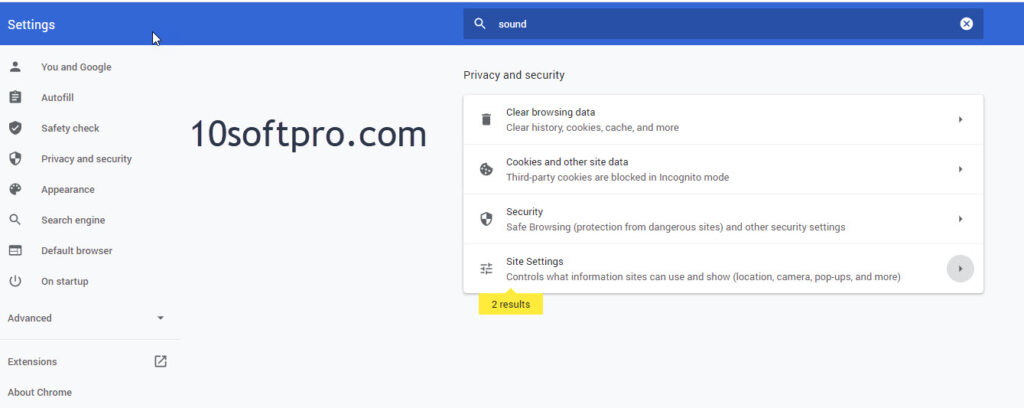
– ที่หน้า Site Settings ให้หา Youtube.com แล้วคลิกตรงที่ลูกศรชี้
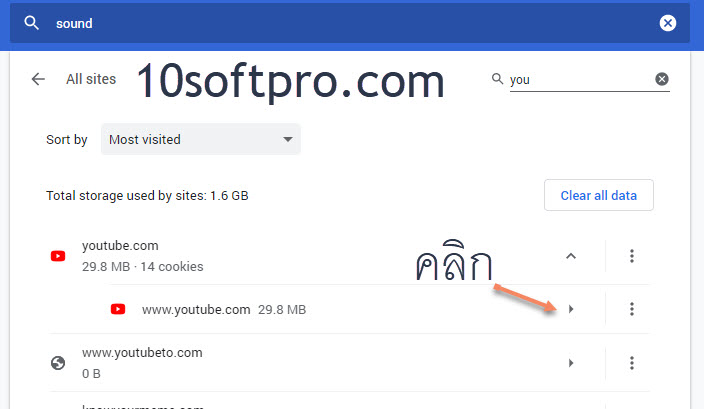
– ที่ Sound เลือก Automation หรือ Allow ก็ได้เช่นกัน
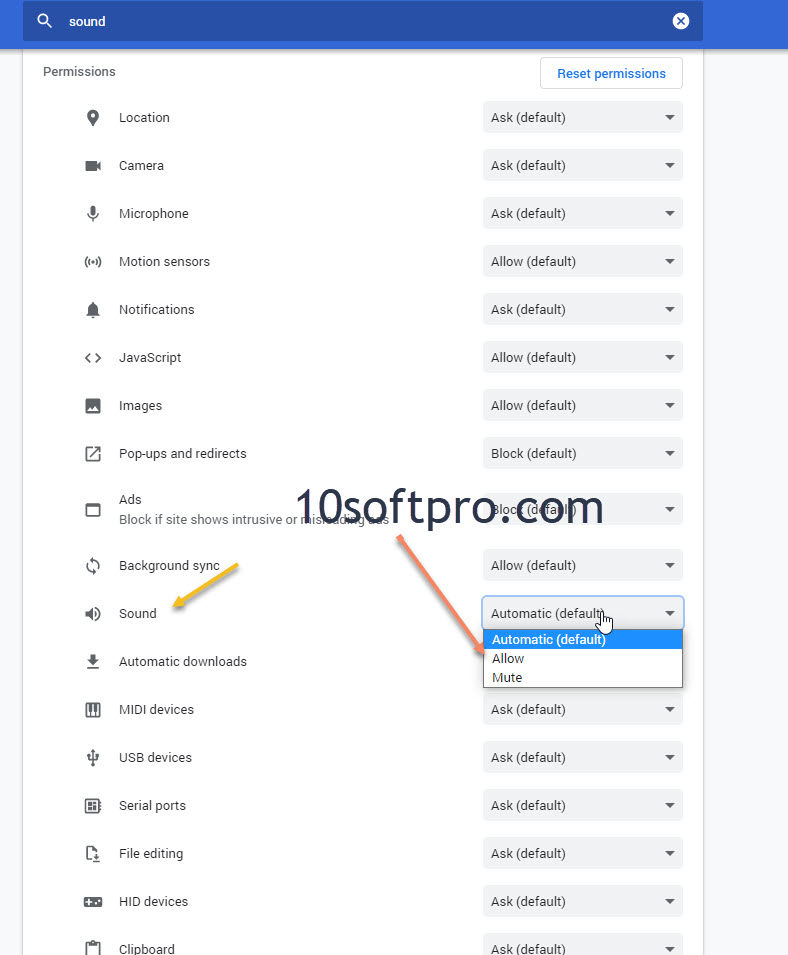
เพียงเท่านี้ก็ลองเปิดดู youtube ได้เลยครับ ว่าเสียงมาแล้วหรือยัง
3. วิธีนี้เป็นวิธีการแก้ปัญหาเสียงเบาหรือดังจากระบบคอมพิวเตอร์ของเราเองครับ โดยไปเช็คที่แท็บเมนูด้านขวามือเลยครับว่าเสียงเราเร่งไว้ที่กี่ % กันแน่แล้วปรับได้เลย ตรงนี้จะสามารถปรับได้ตั้งแต่ 1-100 ครับ
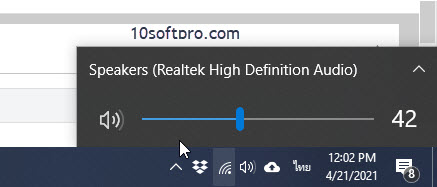
4. วิธีนี้เป็นวิธีที่แก้ปัญหาเสียงเบาบน Youtube ที่เราใช้งานบน Chrome หรือ Firefox ได้แน่นอนครับ นั้นคือเราต้องไปที่ Setting ของ Windows ที่เมนู Start ดังรูป
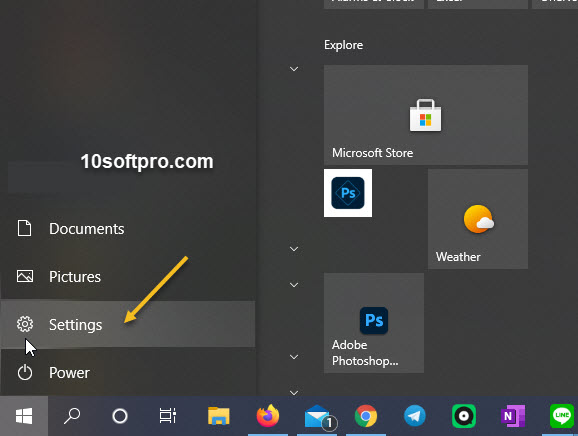
แล้วพิมพ์ค้นหาคำว่า Sound เลือก Sound Setting

จากนั้นให้เลื่อนลงมาข้างล่างนิดหนึ่งมองหาคำว่า “App volume and device preferences” ที่ Advance Sound Option คลิกเข้าไปเลย

ให้มองหา Chorme และ Firefox เพื่อปรับ volume ของเสียงให้สุดเลยนะครับ หากเพื่อนๆ มองไม่เห็น browser Chrome หรือ Firefox ให้เพื่อนๆ ไปเปิด Youtube แล้วกดเล่นเพลงหรือคลิปอะไรก็ได้ก่อนนะครับ จากนั้นก็กลับมาที่หน้า “App volume and device preferences” อีกรอบครับ จะเห็น Chrome หรือ Firefox เลยทันที
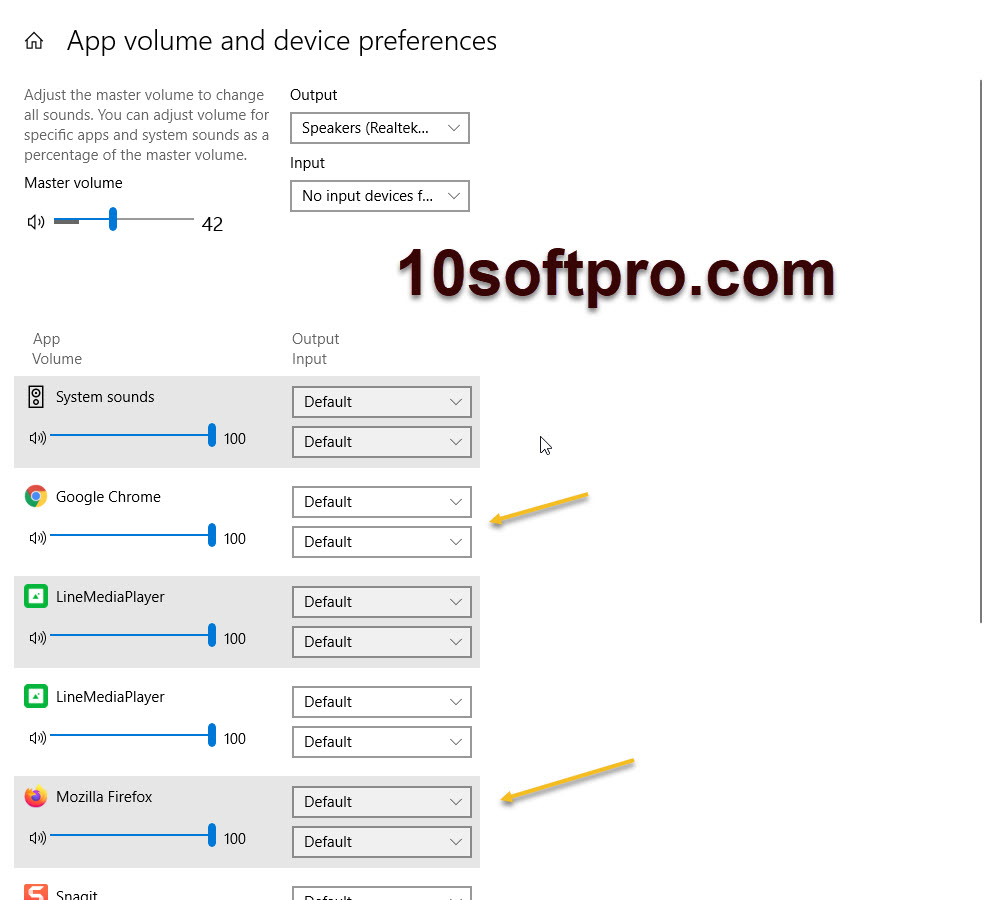
เป็นยังไงกันบ้างครับผมหวังว่าเพื่อนๆ จะแก้ปัญหาเรื่องเสียงเบากันได้นะครับ ถ้าหากว่ายังแก้ปัญหาไม่ได้ให้ลองอัปเดท Windows ดูด้วยนะครับ เพราะบางครั้งนั้นปัญหาเกิดจากระบบ Windows ก็ได้เช่นกัน แต่หากว่าเพื่อนๆ ยังไม่มี Windows 10 Pro ของแท้ก็ทักเรามาได้นะครับที่ @Casinovip88